
Jeśli jesteś stosując Arkusze Google dla adresów e-mail, może dla klientów, klientów lub pracowników, będziemy chcieli, aby upewnić się, że dane są wprowadzone poprawnie. Jednym ze sposobów, aby to zrobić, aby potwierdzić format, aby potwierdzić, że jest to adres e-mail.
pokażemy dwa sposoby aby to zrobić w Arkusze Google. Po pierwsze, możesz walidacja wykorzystanie danych aby upewnić się, że komórka zawiera @ (at) symbol. Po drugie, można użyć funkcji, aby potwierdzić adres e-mail ma zarówno symbol @ i ważnego rozszerzenie. Tak, można użyć dowolnej metoda jest najlepsza w danej sytuacji.
Notatka: Ani metoda potwierdza, że adres e-mail jest wykonalne. Każdy po prostu potwierdza, że format jest właściwy dla adresu e-mail.
ZWIĄZANE Z: Jak ograniczyć dane w arkuszach Google z walidacją danych
Potwierdź adres e-mail formatów za pomocą danych dotyczących walidacji
Ten pierwszy zastosowania metody sprawdzania poprawności danych w poszukiwaniu symbolu @ w wybranych komórkach. Jeśli symbol nie zostanie znaleziony, można wyświetlić wskaźnik błędu na komórce lub odrzuceniu danych.
Zaznacz komórki, do których chcesz zastosować sprawdzania poprawności danych. Następnie kliknij danych & gt; Walidacja danych z menu.
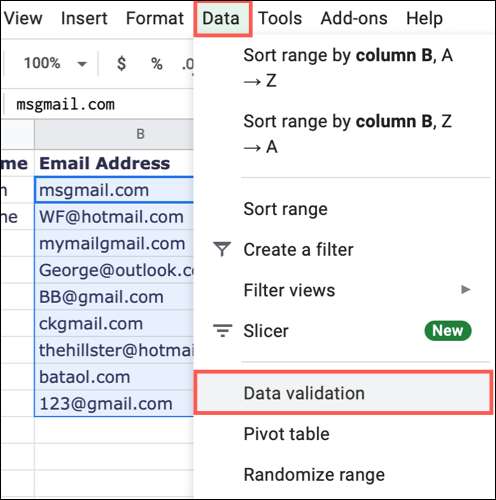
Potwierdź wybór w zakresie polu komórki. Do kryteriów, wybrać „Tekst” w pierwszym polu rozwijanym „zawiera” w drugim, a następnie wprowadzić symbol @ w polu po prawej stronie.
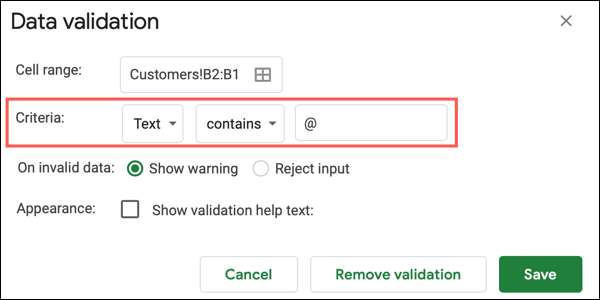
Obok „na temat nieprawidłowych danych” zdecydować, czy chcesz pokazać ostrzeżenie lub odrzucić wejście.
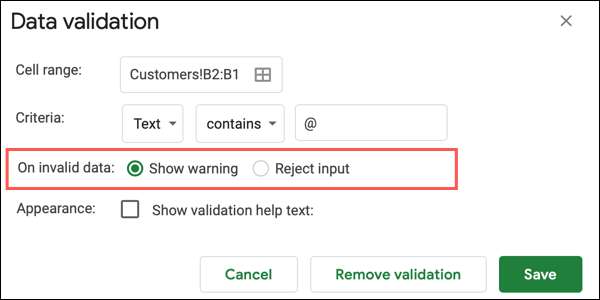
Jeśli wybierzesz Pokaż Ostrzeżenie Zobaczysz wskaźnik błędu (czerwony trójkąt) w prawym górnym rogu komórki. Umieść kursor nad nim, aby zobaczyć komunikat ostrzegawczy.
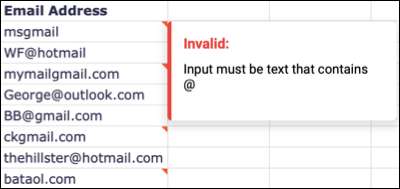
Jeśli wybierzesz Wejście odrzucić , Należy podać symbol @ podczas wpisywania w komórce. Jeśli nie, wówczas tekst zostanie odrzucony. Dla tej opcji zalecane jest to tekst pomocy. Może to wyeliminować niejasności użytkownikowi, dlaczego ich dane narusza zasadę komórki i nie jest akceptowany.
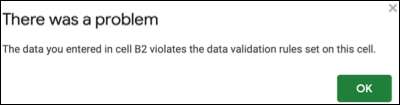
Zaznacz pole obok wygląd „Pokaż Pomocy Validation tekst.” Następnie można użyć domyślny komunikat lub wpisz wiadomość.
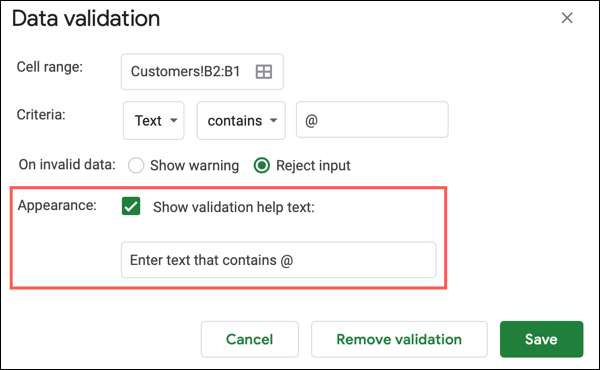
Potem, gdy nieprawidłowe dane są wprowadzane, zobaczysz komunikat wyskakujący z tym tekstem pomocy.
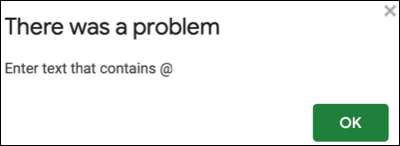
Kliknij „Save”, kiedy zakończyć konfigurację walidacji danych.
Potwierdź adres e-mail formatów przy użyciu funkcji
Podczas sprawdzania symbolu @, aby potwierdzić format adresu e-mail jest dobre, być może trzeba pójść o krok dalej. Na przykład, możesz mieć symbol @, ale nie takie jak rozszerzenie
Myemail @ gmail
. Jak widać,
.com
brakuje.
Używając funkcja ISEMAIL Można sprawdzić zarówno symbolem i rozszerzenia. Funkcja zwróci prostą prawdziwą lub fałszywą odpowiedź.
Wybierz komórkę, w której chcesz wprowadzić formułę i wyświetlania odpowiedzi. Wpisz następujące zastąpienie odwołania do komórki B2 z własną rękę:
= ISEMAIL (B2)
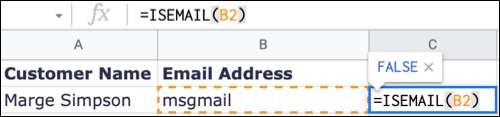
Naciśnij klawisz Enter lub Return i należy wtedy zobaczyć TRUE dla poprawnego adresu email oraz false dla nieprawidłowym jeden.
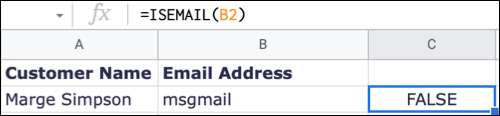
Kontrole funkcyjne dla następujących rozszerzeniach:
- .com
- .Internet
- .org
- .edu
- .gov.
- .info
Jeśli masz całą kolumnę adresów e-mail, który chcesz sprawdzić, jak w naszym przykładzie, można wykorzystać uchwyt wypełnienia skopiować funkcję do pozostałych komórek.
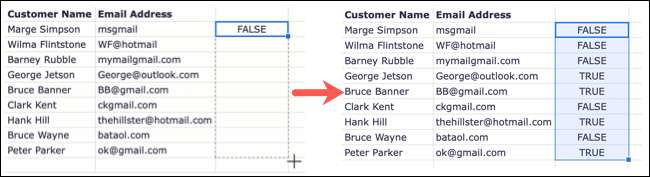
Wtedy zobaczysz
PRAWDA
lub
FAŁSZYWE
Dla wszystkich wiadomości e-mail w tej kolumnie arkusza. Jako przykłady wyróżniliśmy adres e-mail bez symbolu lub przedłużenia, tylko symbolem, tylko z rozszerzeniem, a jeden z obydwoma, co zapewnia prawidłowy format. W poniższym zrzutu ekranu można zobaczyć poniżej, pierwsze trzy są nieprawidłowe (false), a czwarte jest ważne (prawda).
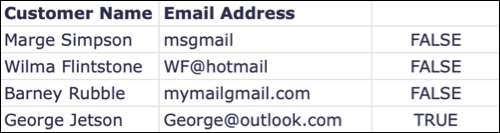
Jeśli nie chcesz Wyszukaj dodatek lub inne narzędzie innych firm, aby potwierdzić formaty dla adresów e-mail w arkuszach Google, daj jedną z tych szybkich metod spróbować.
ZWIĄZANE Z: Najlepsze dodatki Google Arkusze
A jeśli jesteś zaniepokojony duplikatów e-maili lub innych danych w arkuszu kalkulacyjnym, spójrz na jak Usuń duplikaty w arkuszach Google .







